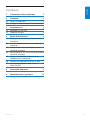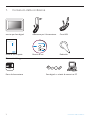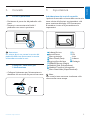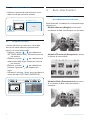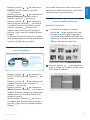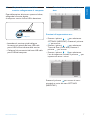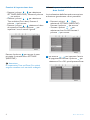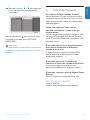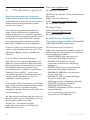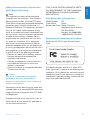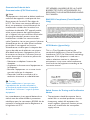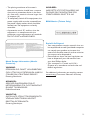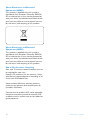La pagina sta caricando ...
La pagina sta caricando ...

1
Contenuto
Contenuto
1. Contenuto della confezione
2. Connetti
2.1 Fissare il piedistallo
2.2 Collegare l’adattatore per l’alimentazione
3. Impostazione
3.1 Accendere la cornice
3.2 Scegliere la lingua
4. Buon divertimento!
4.1 Visualizzazione di foto precedentemente
archiviate
4.2 Visualizzazione di foto tramite scheda di
memoria
4.3 Copia di una o di tutte le foto tramite
scheda di memoria
4.4 Eliminazione di una o di tutte le foto dalla
scheda di memoria
4.5 Copia e eliminazione di foto tramite
collegamento al computer
4.6 Funzioni di impostazione di ora e data
4.7 Impostazione delle funzioni timer
Auto On/Off
5. Domande frequenti
6. Manutenzione e garanzia
2
3
3
3
3
4
4
4
4
5
5
6
7
7
8
9
10
ITALIANO

1. Contenuto della confezione
cornice per foto digitali Adattatore per l’alimentazione Cavo USB
Quick start guide
Digital photo display 7FFI series
Connect
2
Setup
3
Enjoy
1
Guida di avvio rapido Manuali d’uso Piedistallo
Di cosa hai bisogno
AC
Presa di alimentazione Foto digitali su scheda di memoria o PC
2
Contenuto della confezione

3
Connetti / Impostazione
3. Impostazione
Individuazione dei tasti di controllo
I pulsanti di controllo sul retro della cornice e le
icone relative alle funzioni corrispondenti sulla
parte anteriore del display LCD consentono
di accedere ai menu e di personalizzare le
impostazioni.
Nota:
Non tutte le icone verranno visualizzate sullo
schermo allo stesso tempo.
2. Connetti
2.1 Fissare il piedistallo
• Posizionare la parte alta del piedistallo sulla
presa.
• Ruotare in senso antiorario finché il
piedistallo non scatta in posizione.
Attenzione:
Per evitare danni, non tenere la cornice dal
piedistallo. Afferrare fermamente la cornice
utilizzando entrambe le mani.
2.2 Collegare l’adattatore per
l’alimentazione
• Collegare l’adattatore per l’alimentazione in
dotazione alla cornice e alla presa di corrente.
Indietro/Sinistra
Su
Modalità Thumbnail (Anteprima)
Invia
Avanti/Destra
Giù
Menu principale
Modalità Slide (Presentazione)
Modalità Browse (Sfoglia)
Menu Photo (Foto)
Menu Show/Hide (Scopri/Nascondi)
Aggiungi/Annulla foto
Indietro
Orologio
ITALIANO

4
Impostazione / Buon divertimento!
3.1 Accendere la cornice
• Premere il pulsante di accensione sul retro
della cornice per circa due secondi.
PhotoFrame (front)
Startup screen
PhotoFrame (back)
Power button
3.2 Scegliere la lingua
I pulsanti del menu si trovano sul retro della
cornice. Le icone indicano la posizione dei
pulsanti sul retro del pannello.
• Premere i pulsanti , per selezionare
SETTINGS (IMPOSTAZ.). Premere il pulsante
per entrare.
• Premere i pulsanti , per selezionare le
impostazioni della lingua. Premere il pulsante
per entrare.
• Premere i pulsanti , per selezionare.
Premere il pulsante per impostare la
lingua.
• Utilizzare il pulsante per tornare indietro e
uscire dal menu SETTINGS (IMPOSTAZ.).
PhotoFrame (back)PhotoFrame (front) Language Setting
MainMenu OK Up Down Right Left
4. Buon divertimento!
4.1 Visualizzazione di foto
precedentemente archiviate
Sono disponibili 3 modalità di visualizzazione per
scegliere tra:
Modalità Browse (Sfoglia): consente di
visualizzare le foto manualmente una alla volta.
Modalità Thumbnail (Anteprima): mostra
un elenco di tutte le foto.
Modalità Slide (Presentazione): consente
di visualizzare le foto automaticamente a
rotazione.

Se la scheda di memoria viene inserita prima
dell’accensione dell’alimentazione, verrà avviata
automaticamente la presentazione.
4.3 Copia di una o di tutte le foto
tramite scheda di memoria
Modalità Copia foto
1
• In modalità di anteprima, utilizzare i
pulsanti , per selezionare la foto.
• Premere il pulsante per aggiungere
o annullare le foto selezionate. Dopo aver
selezionato l’immagine, premere il pulsante
per visualizzare il menu Foto.
2
Premere i pulsanti , per selezionare
Copy to (Copia su) o Copy all (Copia tutto)
sulla scheda di memoria.
• Premere i pulsanti , per selezionare
PHOTO (FOTO). Premere il pulsante
per entrare.
• Premere i pulsanti , per selezionare la
Internal Memory (Memoria interna)
Premere il pulsante per entrare.
• Premere i pulsanti , per selezionare
Album. Premere il pulsante per attivare
la modalità Thumbnail (Anteprima), quindi
premere il pulsante per attivare la
modalità Slide (Presentazione), premere il
pulsante per attivare la modalità Browse
(Sfoglia).
• In alternativa, è possibile attivare la modalità
Slide (Presentazione) premendo direttamente
il pulsante dal menu principale.
4.2 Visualizzazione di foto tramite
scheda di memoria
Use left slot for Secure
Digital/MMC/xD/Memory
Stick card. Slide card with
end first and face up.
User right slot for Compact
Flash card. Slide card with
end first and
face down.
Photo display (underside)
left slot right slot
• Premere i pulsanti , per selezionare
PHOTO (FOTO). Premere il pulsante per
entrare.
• Premere i pulsanti , per selezionare la
scheda di memoria inserita. Premere il
pulsante per entrare.
• Premere i pulsanti , per selezionare
Album. Premere il pulsante per attivare la
modalità Thumbnail (Anteprima). Dopo alcuni
secondi, verranno visualizzate le foto nella
scheda di memoria.
• Quindi premere il pulsante per attivare
la modalità Slide (Presentazione), premere il
pulsante per attivare la modalità Browse
(Sfoglia).
5
Buon divertimento!
ITALIANO

3
Premere il pulsante per copiare.
Photo Frame mantiene una copia ridimensionata
della foto finché la memoria interna non è piena
(viene visualizzato un messaggio sul display).
4.4 Eliminazione di una o di tutte le
foto dalla scheda di memoria
Modalità di eliminazione foto
1
• In modalità di anteprima, utilizzare i
pulsanti , per selezionare la foto.
• Premere il pulsante per aggiungere
o annullare le foto selezionate. Dopo aver
selezionato l’immagine, premere il pulsante
per visualizzare il menu Foto.
2
Premere i pulsanti , per selezionare
Delete (Elimina) o Delete all (Elimina tutto)
dalla scheda di memoria.
3
Premere il pulsante per eliminare.
6
Buon divertimento!

4.5 Copia e eliminazione di foto
tramite collegamento al computer
È possibile copiare, eliminare e spostare le foto,
collegando la cornice digitale
al computer tramite il cavo USB in dotazione.
USB port
• Accendere la cornice, quindi collegare
l’estremità più piccola del cavo USB nella
porta USB sul lato inferiore della cornice.
• Collegare l’altra estremità del cavo USB nella
porta USB del computer.
4.6 Funzioni di impostazione di ora e
data
Funzioni di impostazione ora
• Premere i pulsanti , per selezionare
SETTINGS (IMPOSTAZ.). Premere il pulsante
per entrare.
• Premere i pulsanti , per selezionare
Time and Date (Ora e data). Premere il
pulsante per entrare.
• Premere i pulsanti , per selezionare
l’ora da impostare. Premere il pulsante per
impostare le ore e i minuti.
Premere il pulsante per tornare al menu
principale e uscire dal menu SETTINGS
(IMPOSTAZ.).
7
Buon divertimento!
ITALIANO

Funzioni di impostazione data
• Premere i pulsanti , per selezionare
SETTINGS (IMPOSTAZ.). Premere il pulsante
per entrare.
• Premere i pulsanti , per selezionare
Time and date (Ora e data). Premere il
pulsante per entrare.
• Premere i pulsanti , selezionare la data
da impostare. Premere il pulsante per
impostare l’anno, il mese e il giorno.
Premere il pulsante per tornare al menu
principale e uscire dal menu SETTINGS
(IMPOSTAZ.).
Attenzione:
Le impostazioni Time and Date (Ora e data)
vengono cancellate se la cornice è scollegata.
4.7 Impostazione delle funzioni timer
Auto On/Off
La visualizzazione delle foto può essere attivata
o disattivata giornalmente a orari prestabiliti.
1
• Premere i pulsanti , per
selezionare SETTINGS (IMPOSTAZ.).
Premere il pulsante per entrare.
• Premere i pulsanti , per
selezionare Auto On/Off. Premere il
pulsante per entrare.
2
per entrare. , per impostare l’orario
di spegnimento. Premere il pulsante per
selezionare On o Off , quindi premere Enter.
8
Buon divertimento

3
Premere i pulsanti , per impostare
l’orario di accensione e spegnimento
automatico.
Premere il pulsante per tornare al menu
principale e uscire dal menu SETTINGS
(IMPOSTAZ.).
Attenzione:
Le impostazioni di accensione e spegnimento
automatico vengono cancellate se la cornice è
scollegata.
5. Domande frequenti
Lo schermo LCD è sensibile al tatto?
No, lo schermo LCD non ha funzioni attivabili
in modalità tattile. Utilizzare i pulsanti sul retro
della cornice per controllare la visualizzazione
delle foto digitali.
Dopo aver copiato le foto, come è
possibile controllare se sono state già
memorizzate?
Le foto vengono copiate dopo la comparsa sullo
schermo del messaggio di conferma “Finished”
(Fine). È possibile visualizzarle nuovamente sulla
memoria interna.
È possibile spostarsi tra presentazioni di
foto diverse contenute in differenti
schede di memoria?
Sì, Photo Frame consente la visualizzazione
della presentazione delle foto sulla scheda
attualmente collegata.
È possibile utilizzare la cornice per
eliminare le foto sulla scheda di memoria?
Sì, la cornice supporta le operazioni di
eliminazione delle foto sui dispositivi esterni.
È possibile stampare foto da Digital Photo
Display?
No, non supporta la stampa diretta di foto.
Hai bisogno d’aiuto?
support web site
Guida in linea: www.philips.com/welcome
9
Buon divertimento / Domande frequenti
ITALIANO
La pagina sta caricando ...
La pagina sta caricando ...
La pagina sta caricando ...
La pagina sta caricando ...
La pagina sta caricando ...
La pagina sta caricando ...
-
 1
1
-
 2
2
-
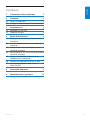 3
3
-
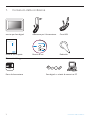 4
4
-
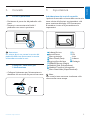 5
5
-
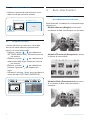 6
6
-
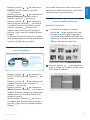 7
7
-
 8
8
-
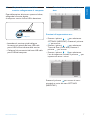 9
9
-
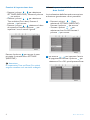 10
10
-
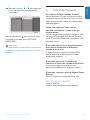 11
11
-
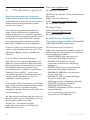 12
12
-
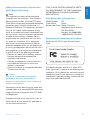 13
13
-
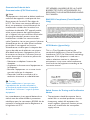 14
14
-
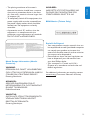 15
15
-
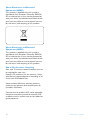 16
16
-
 17
17
Philips 7FF2FPA/00 Manuale utente
- Tipo
- Manuale utente
- Questo manuale è adatto anche per
in altre lingue
- English: Philips 7FF2FPA/00 User manual
Documenti correlati
-
Philips 7FF2FPAS/00 Manuale utente
-
Philips 10FF2XLE/00 Manuale utente
-
Philips 7FF3FPB/00 Manuale utente
-
Philips SPF4608/12 Guida Rapida
-
Philips SPF2047/10 Manuale utente
-
Philips SPF2007/10 Manuale utente
-
Philips SPF4208/12 Manuale utente
-
Philips SPF1017/00 Manuale utente
-
Philips 7FF1M4/00 Manuale utente
-
Philips SPF4610/12 Manuale utente